Om du är en PC-människa, är Windows Movie Maker en söt program för det är lätt att lära sig och när du får kläm på det du kan sätta ihop bildspel, musikvideor, dokumentärer, eller någon annan typ av multimedia-projekt som du vill. Denna artikel kommer att ge en enkel steg-för-steg för att lägga till och redigera videofiler, musik, specialeffekter, undertexter, krediter, titlar och övergångar, samt att spara den slutliga produkten till datorn eller en dvd eller cd.
Steg
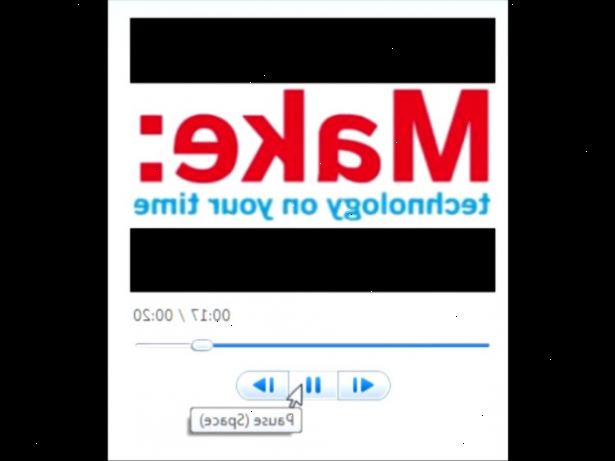
- 1Öppna Windows Movie Maker från "alla program" på Start-menyn, eller klicka på Windows-ikonen movie maker på skrivbordet.
- 2Klicka på "uppgifter" knappen på toppen för att öppna "filmen arbetsuppgifter" bar till vänster.
- 3Se till att programmet är i tidslinjen läge. Du bör se en plats nedan för Video, Audio / Musik, och avdelning Overlay. Om du ser en horisontell linje i rutorna, tryck på Ctrl + T.
- 4Under "fånga video" kategorin, klicka på "Importera video" för att starta filer Ladda upp video till Windows Movie Maker.
- 5Bläddra till och markera de filer som du vill inkludera i din video.
- 6Dra den första videon du vill ha i "video"-området i tidslinjen längst ned på skärmen.
- 7Att skära en videofil till två stycken, spela upp videofilen och pausa den på den plats du vill klippa den. Klicka sedan på "Dela"-knappen under videon spelområdet, eller tryck på Ctrl + L. Du kan göra detta antingen i tidslinjen eller i "Samlingar" område.
- 8För att ladda upp bildfiler, till exempel för ett bildspel, klicka på "Importera bilder" och följer samma procedur. För att minska eller öka den tid en bild pjäser drar ändarna på bildfilen i tidslinjen.
- 9För att lägga till en musik-eller annan ljudfil, klicka på "Importera ljud eller musik". Dra den till "Audio / Music" område i tidslinjen.
- 10Om du vill lägga till en effekt i en bild eller videofil, såsom gråskala, film ålder, tona in, påskynda, osv., Högerklicka på filen i tidslinjen och klicka på "Lägg Video Effect". Du kan också klicka på "Effekter visning Video" i sidofältet under "Redigera film" och dra en effekt på den önskade filen i tidslinjen.
- 11Se till vänster för ytterligare alternativ, som att lägga till övergångar och krediter.
Tips
- Om du är osäker på hur man gör något, tryck F1 eller klicka på Hjälp> Hjälpavsnitt upp i verktygsfältet. Du kan söka efter ämne för hur man gör något som att lägga till krediter.
- WMM är ganska självförklarande. Om du vill lägga till undertexter, titlar eller krediter, klicka på "Gör titlar eller krediter" i den vänstra sidorutan. Om du vill lägga till en övergång, klicka på "Visa videoövergångar". Det finns många olika aspekter av Windows Movie Maker, men dessa är bara grunderna. När du får ner dem, är det lätt att räkna ut hur man gör andra saker med programmet.
- Efter att ha avslutat din video, kan du spara den som en videofil med ett av alternativen under "3. Slutför film". Detta gör att du kan titta på din video utan WMM programmet.
Varningar
- Spara ofta! Windows Movie Maker kan plötsligt frysa och du måste stänga av programmet. Det händer oftast om du har lagt upp ett stort antal filer, men ibland är det bara fryser om datorn går långsamt.
- WMM kan vara lite långtråkig beroende på hur komplex av en video som du försöker göra. Saker som att lägga till en effekt till eller vrida upp volymen på flera klipp måste göras en i taget, men tyvärr finns det inte egentligen ett sätt att ändra flera klipp på en gång.
